¿Disfrutas de tu tiempo libre viendo episodios de éxito o películas divertidas en la televisión o en tu computadora? Seguro que sí. Algunas personas pueden coleccionar un montón de DVD de sus programas de televisión, videos musicales y películas favoritos. Sin embargo, ¿no crees que es un poco problemático insertar y sacar los DVD cada vez, lo que también puede desgastar tu colección de DVD?
Entonces por qué no copiar DVD a formatos de vídeo HD ¿Con alta calidad, por ejemplo, H.265? H.265 también se conoce como High Efficiency Video Coding (HEVC), que es un estándar de compresión de video que ofrece una mejor compresión de datos desde 25% hasta 50% con el mismo nivel de calidad de video. Es decir, los videos H.265 pueden tener un tamaño de archivo mucho más pequeño con la misma calidad en comparación con otros formatos de video como 3GP, MKV, AVI, etc.
Mejor aún, los datos de tu DVD se transcodificarán y almacenarán en tu Windows o Mac para que puedas verlos en cualquier momento y conservarlos para siempre. Luego, podrás revisar fácilmente tus películas y episodios de TV favoritos en Apple TV o en tu computadora de escritorio. ¿No tienes idea de cómo convertir DVD a H.265? Esta guía te llevará al éxito.
La mejor manera de convertir DVD a H265 con alta calidad
¿Los DVD que desea convertir están encriptados o son comerciales? En ese caso, deben estar bien protegidos por la Gestión de Derechos Digitales y debe encontrar una forma de evitarlo utilizando un extractor profesional.
Extractor de BD-DVD VideoByte Goza de una gran reputación en el campo de la descodificación y transcodificación de DVD/Blu-ray tanto caseros como protegidos. Su tecnología de descodificación líder permite mantener fácilmente la alta calidad de salida en formato MP4 en códec H.265.
Si nunca ha utilizado Video BD-DVD Ripper, es posible que desee conocer sus características destacadas, ventajas y desventajas aquí.
Funciones destacadas
Funciones destacadas
- Capaz de descifrar DRM, incluidos AACS, Cinavia, APS, CSS.
- DVD y discos Blu-ray caseros y comerciales fáciles de copiar.
- Admite más de 300 formatos de audio y video convencionales.
- Ofrezca salida de audio y vídeo de calidad sin pérdidas.
- Proporciona una velocidad de codificación 6 veces más rápida a H.265 con alta calidad.
Ventajas
- Operación intuitiva e interfaz fácil de usar
- Tecnología profesional de codificación y descifrado.
- Tasa de conversión rápida con aceleración de hardware GPU
Contras
- Pagado por su uso. (Prueba gratuita proporcionada)
El hecho de que sea profesional no significa que VideoByte BD-DVD Ripper sea complicado de usar. Por el contrario, es fácil de seguir y operar. Convertir DVD a H.265 A modo de ejemplo, se hará en sólo 3 pasos.
PASO 1. Configurar el software
Clickea en el Descargar Haga clic en el botón que se encuentra debajo y se descargará automáticamente Video BD-DVD Ripper según el sistema de su computadora. Deberá completar la instalación una vez que se haya descargado el paquete. Luego, ejecútelo en su escritorio.
Requisitos de hardware del sistema
- Windows: Windows 10/8/7/Vista/XP (SP2 o posterior
- Mac: Mac OS X 10.7 o superior
- CPU: CPU Intel/AMD de 1 GHz o superior
- RAM: 1G RAM o más
PASO 2. Cargue su DVD
Ahora, carga tu DVD con el programa haciendo clic Cargar DVD – Cargar disco DVDEl proceso completo se realizará en poco tiempo.
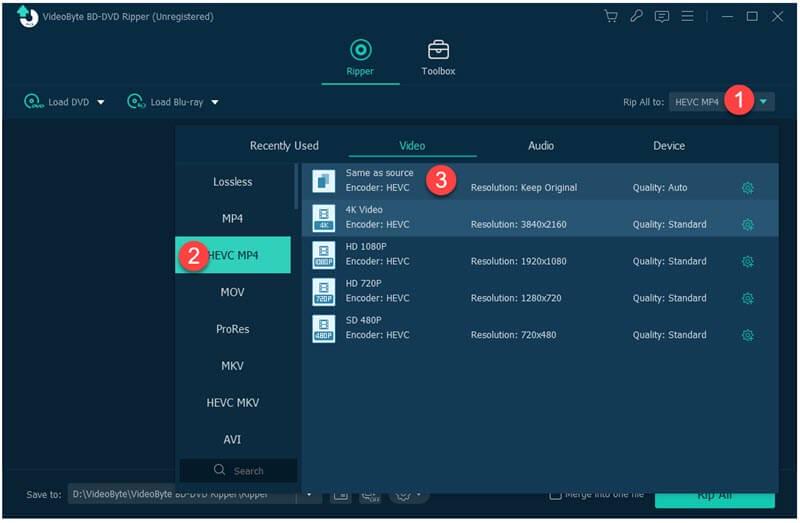
Para obtener más ajustes preestablecidos personalizados, puede hacer clic en Ajustes icono a la izquierda y aparecerá una ventana. Seleccione Alta calidad para la calidad del video. También puedes modificar la velocidad de cuadros, la tasa de bits o la resolución según lo desees. Sin embargo, si eres nuevo aquí, es mejor dejarlo sin cambios. Haz clic Crea ahora y se configurará un nuevo perfil.
PASO 3. Convertir DVD a H.265
Elija el perfil que acaba de crear y seleccione la ruta de salida. Después de eso, haga clic rasgar todo y ve a tomar un café. Gracias a la aceleración rápida, puede que tarde minutos en digitalizar tu DVD a H.265.
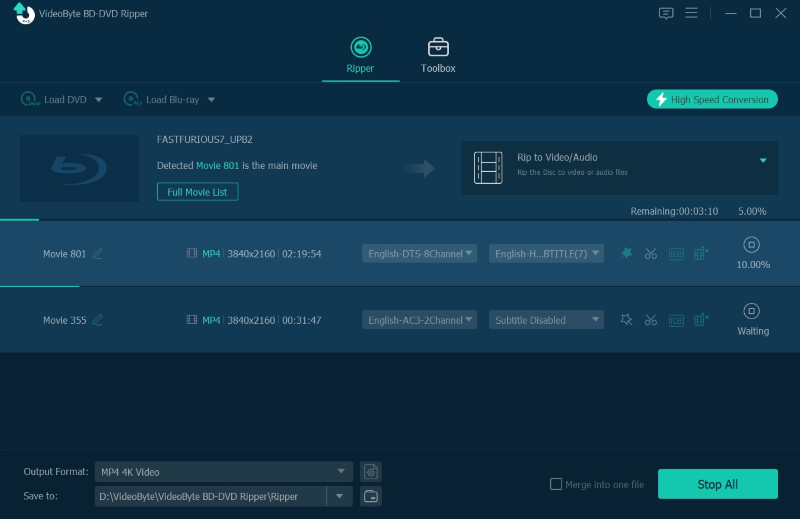
Convierta DVD a H265 de forma gratuita [se proporcionan las mejores configuraciones óptimas]
Si desea convertir DVD caseros a H.265 con calidad HD, existen muchas destripadores libres de 2022. Freno de mano Será la mejor opción gratuita para usted. Se trata de un programa de código abierto desarrollado por Eric Petit para facilitar la copia de DVD a un dispositivo de almacenamiento de datos.
Este transcodificador puede ayudar a convertir videos de casi cualquier formato a MP4, MKV y WebM en múltiples plataformas como Windows, Mac y Linux. Además, HandBrake permite a los usuarios modificar los parámetros de salida. Sin embargo, la operación puede ser un poco complicada. Es posible que desees tener una introducción general al programa.
Ventajas
- Gratis para usar
- Proporciona ajustes preestablecidos de dispositivo integrados
- Vista previa de vídeo estático en vivo
Contras
- Complicado de usar
- Menos formatos de salida compatibles
- Menos sistema operativo compatible
- Largo proceso de codificación
- Sin soporte técnico
¿Cómo convertir DVD a H.265 de forma gratuita con HandBrake? HandBrake permite a los usuarios personalizar los ajustes de salida con la configuración óptima. Podrían ser necesarios más pasos. Intentaré explicarlos con claridad.
PASO 1. Instala HandBrake. Solo es compatible con algunos sistemas operativos, por lo que debes asegurarte de que HandBrake funcione en tu Mac o Windows antes de continuar.
- Viudas: Windows 10 y posteriores
- Mac: macOS 10.13 y posteriores
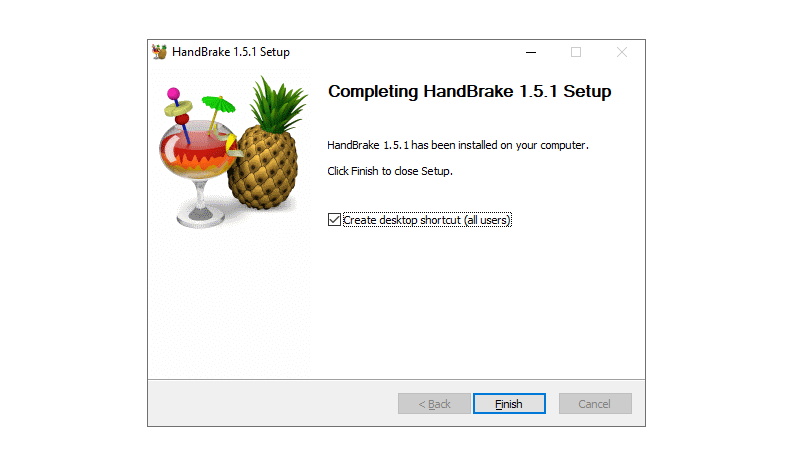
PASO 2. Selecciona tu DVD como fuente y estarás listo. Resumen pestaña.
PASO 3. Desplegable Formato Barra para seleccionar el formato de salida deseado. (MP4, MKV, WebM)
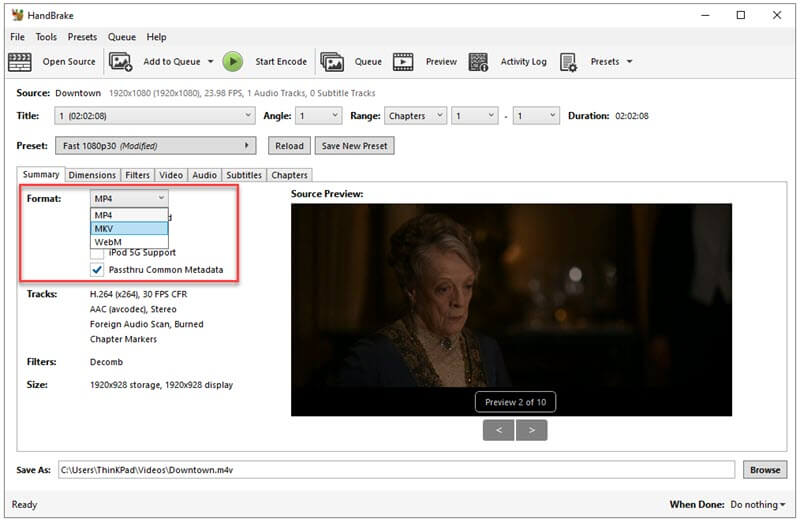
ETAPA 4. Cambiar a Dimensión pestaña, asegurando Límite de resolución ajustado a Ninguno y anamórfico a Automático. No es necesario cambiar otros parámetros a menos que sea necesario.
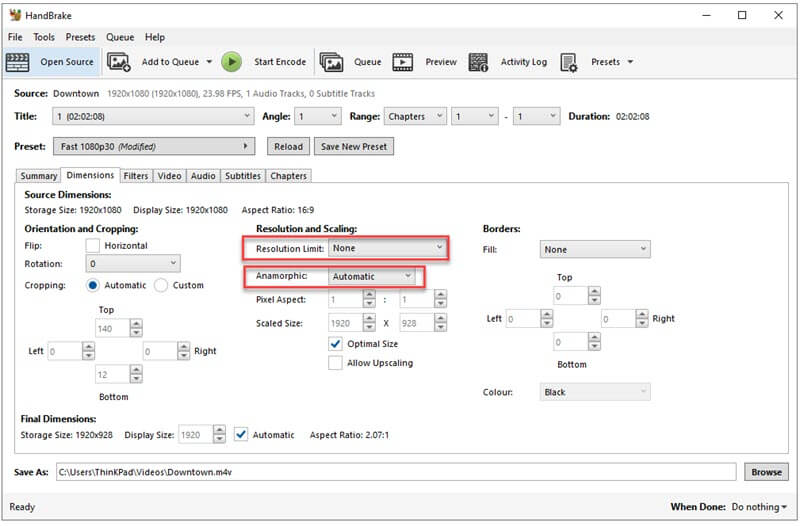
PASO 5. Ahora a Filtrar pestaña. Colocar Detección de entrelazado a Por defecto y Desentrelazar a descomponer mientras que la Preestablecido se establece en Por defecto También. Esto hace que el video sea progresivo para una mejor experiencia de visualización.

PASO 6. A continuación, vaya a Video y configure el codificador de vídeo para que sea H.265(x265) códec. También puedes modificar el cuadros por segundoSin embargo, se sugiere mantenerlo. Lo mismo que la fuenteEn esta parte también debes seleccionar Velocidad de fotogramas constante en lugar de Velocidad de cuadros variable/máxima. Estos últimos no son ampliamente compatibles con los reproductores multimedia.
En cuanto a otros parámetros como Calidad y Opciones de codificadorTe recomiendo que permanezcas en la configuración predeterminada si no estás familiarizado con el programa.
Ahora, déjame mostrarte un hechizo mágico. En Opciones avanzadas, copie y pegue lo siguiente en el espacio en blanco: [span-intra-suavizado=0:rect=0:aq-mode=1]. Esto permite ajustar aún mejor el rendimiento de los códecs. No hay problema si no quieres intentarlo.

PASO 7. Ve a la Audio Pestaña. Aquí puede modificar las pistas de audio o agregar pistas de audio adicionales. Si desea conservar el sonido Dolby Digital original sin modificarlo, puede configurar la Códec a AC3 Pasar a través de.
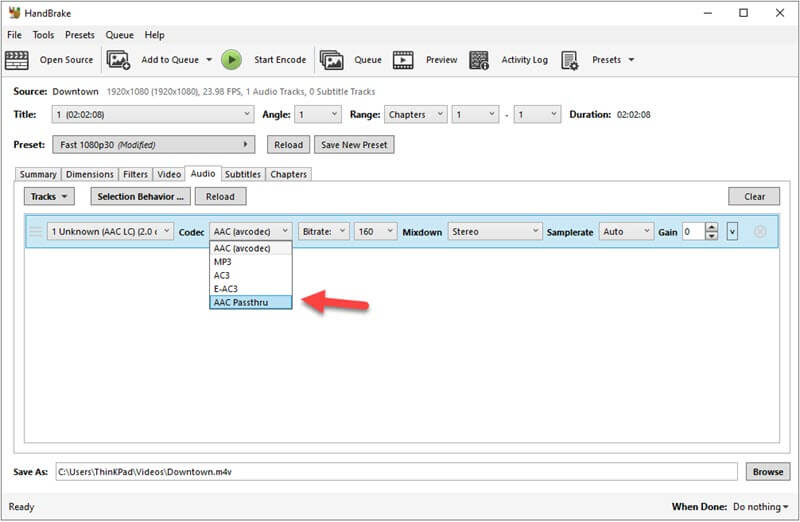
PASO 8Ahora estamos en el Subtítulos Si su DVD no tiene subtítulos, omita esta parte. Para eliminar los subtítulos, simplemente haga clic en el botón X A la derecha. Para conservar los subtítulos, hay dos opciones que puedes considerar: marcar o desmarcar.
- Forzado Únicamente: Mantiene los subtítulos de todo el vídeo.
- Marcar a fuego: Permite si los subtítulos se pueden activar o desactivar manualmente.
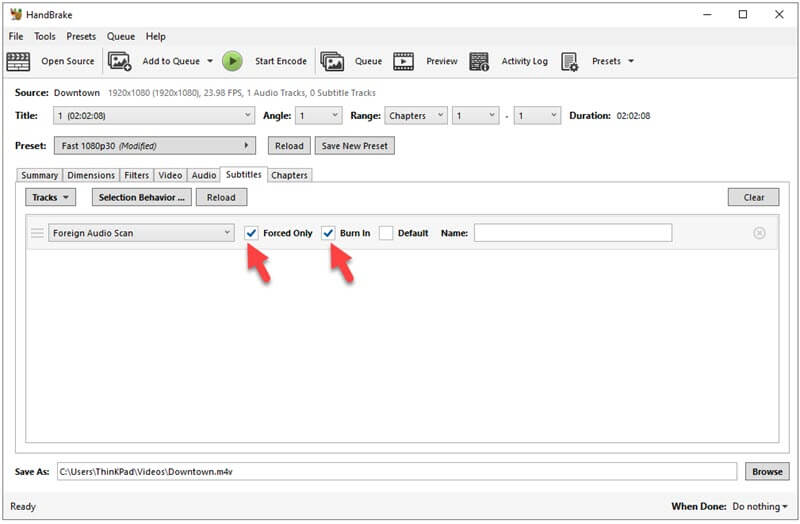
PASO 9. La pestaña final es CapítulosHandBrake reconocerá automáticamente los marcadores de capítulo. Está bien dejar el Crear marcadores de capítulo Marcado o no marcado. Si te gusta verlo en la televisión, es mejor dejar la opción marcada. Si prefieres verlo en la computadora, no importa.
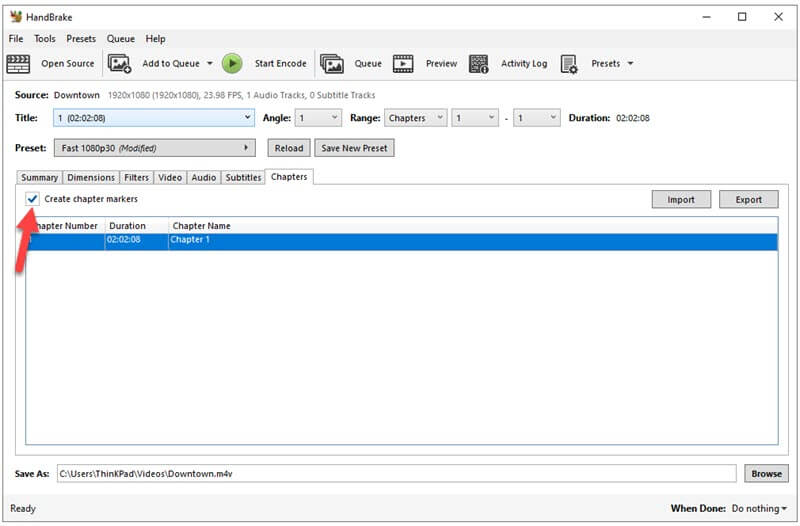
PASO 10. Después de realizar todos los ajustes preestablecidos, puede presionar el botón Iniciar codificación en el medio para convertir su DVD a H.265 con alta calidad, pero HandBrake es famoso por su lentitud en la velocidad de codificación. Puede encontrar algo de entretenimiento mientras espera a que termine.
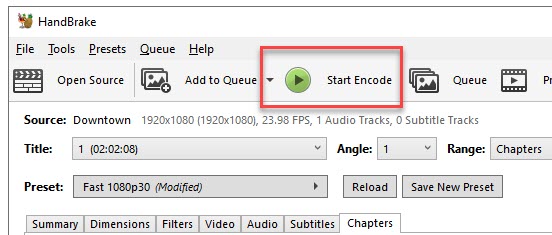
Ahora, hemos terminado de presentar la forma profesional y la forma gratuita de convertir DVD a H.265. Siga la guía paso a paso y definitivamente satisfará sus necesidades. Espero que esta publicación pueda ayudarlo. Si tiene algún problema con VideoByte o HandBrake, deje un mensaje a continuación y me comunicaré con usted pronto.



